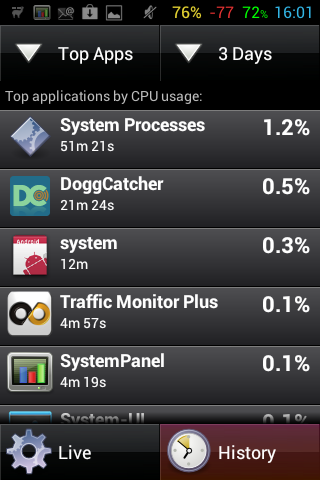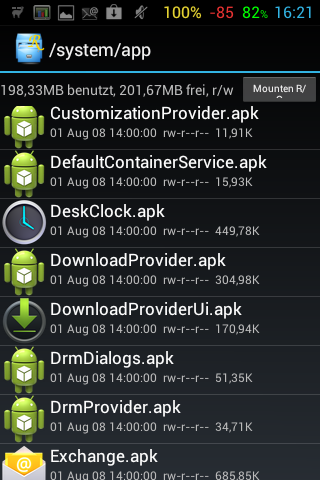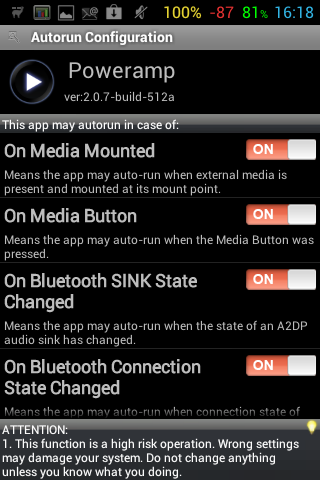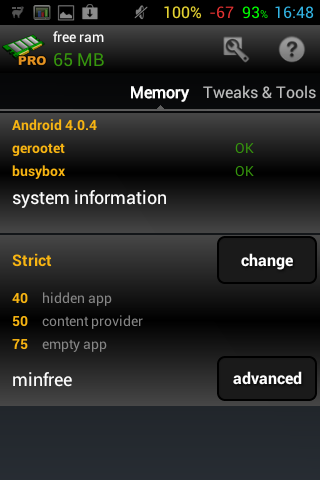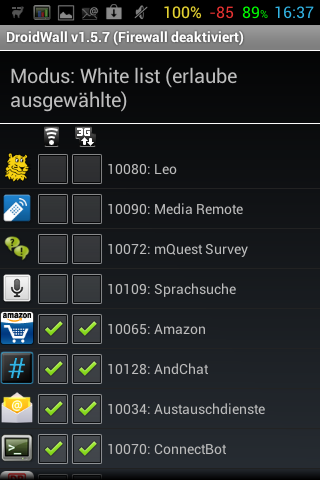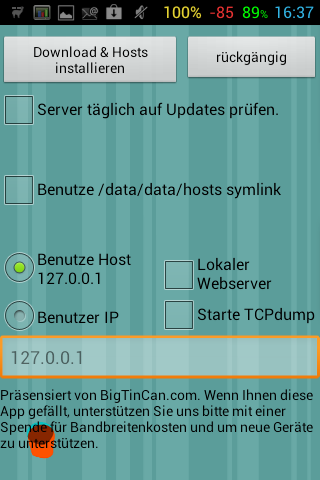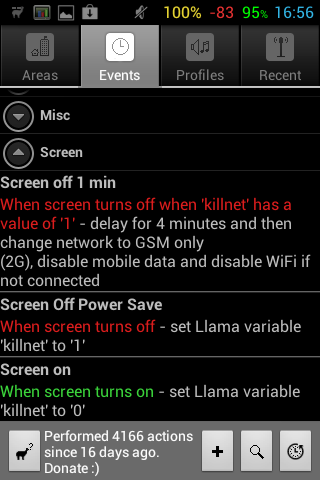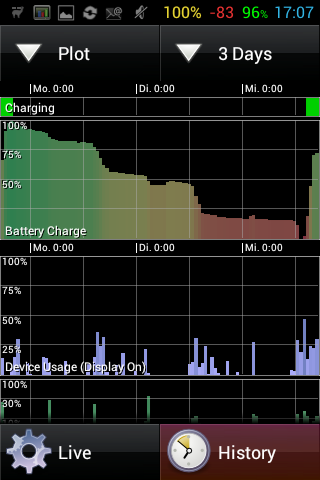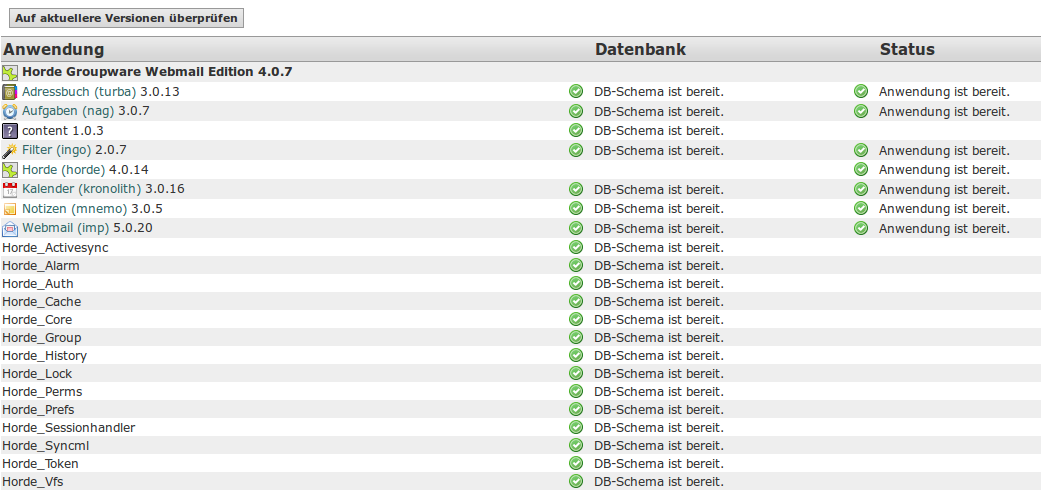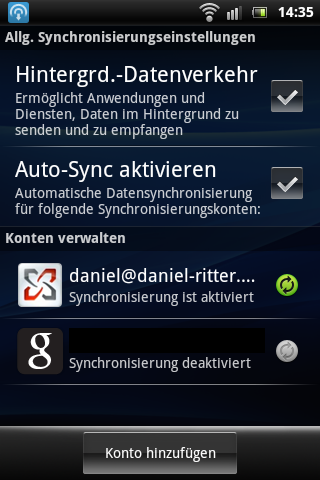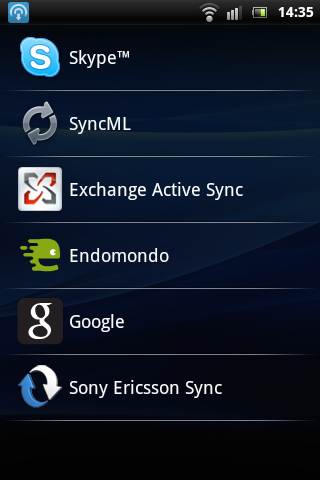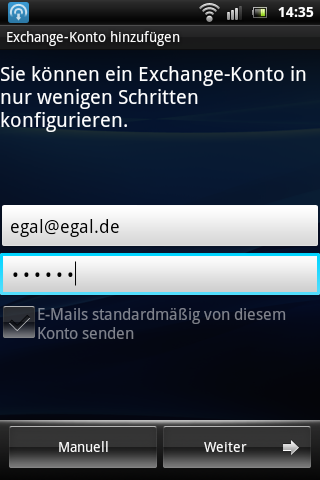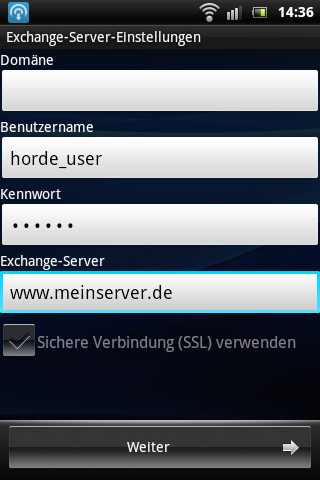Shell commands for hardware management in Android 6 Marshmallow / Cyanogenmod 13
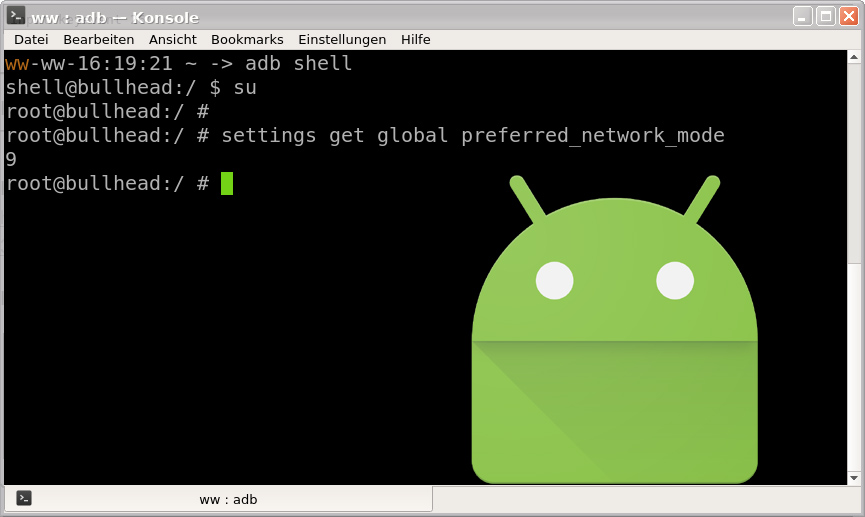 If you are using an automation app like Tasker, Llama or Automate, you can toggle / turn on / turn off WIFI, Data, GPS etc. with shell commands. I collected these little sniplets for my own setup. They work on my device (Nexus 5x with Cyanogenmod 13). They should work on other Android 6 devices as well.
If you are using an automation app like Tasker, Llama or Automate, you can toggle / turn on / turn off WIFI, Data, GPS etc. with shell commands. I collected these little sniplets for my own setup. They work on my device (Nexus 5x with Cyanogenmod 13). They should work on other Android 6 devices as well.
Run all shell commands as root.
WIFI
svc wifi enable svc wifi disable
DATA
svc data enable svc data disable
GPS
# turn GPS on settings put secure location_providers_allowed +gps # turn GPS off settings put secure location_providers_allowed -gps
Flightmode
# Flightmode on settings put global airplane_mode_on 1 am broadcast -a android.intent.action.AIRPLANE_MODE # Flightmode off settings put global airplane_mode_on 0 am broadcast -a android.intent.action.AIRPLANE_MODE
Turn off screen without locking device (emulate power button keypress)
input keyevent 26
Toggle Network mode (2G/3G/4G)
I have been searching for a long time, but there seems to be no direct way to do this.
The best solution I have found requires xposed framework and gravitybox installed.
I found the available network types here:
http://android.stackexchange.com/questions/44347/simple-way-to-toggle-between-2g-and-3g-connection
Identify the right settings for your device:
# Disable your automation app, set networking mode with the preferences in your devices GUI. # Then run settings get global preferred_network_mode # The currently set network mode number will be shown in shell
Just send the following intent to toggle network mode:
Send Intent [ Action: gravitybox.intent.action.CHANGE_NETWORK_TYPE Cat: None Mime Type: Data: Extra: networkType:1 Extra: Package: Class: Target: Broadcast Receiver] networkType enum values are: 0: WCDMA Preferred 1: GSM only <-- This would be "2G" on GSM networks 2: WCDMA only <--WCDMA is "3G" on GSM networks. You may know it as HSPA 3: GSM auto (PRL) 4: CDMA auto (PRL) 5: CDMA only <-- This would be "2G" on CDMA networks 6: EvDo only <-- EvDo is "3G" on CDMA networks 7: GSM/CDMA auto (PRL) 8: LTE/CDMA auto (PRL) 9: LTE/GSM auto (PRL) 10: LTE/GSM/CDMA auto (PRL) 11: LTE only 12: "unknown"
Disable captive portal detection
This needs to be set at boottime. It doesn't survive a reboot.
settings put global captive_portal_detection_enabled 0 settings put global captive_portal_server 127.0.0.1
Force a DNS of your choice
Google removed the option to change the DNS for mobile data. (ugly, ugly, ugly)
You can force your device to use your fav DNS with iptables for mobile data:
/system/bin/iptables -t nat -A OUTPUT ! -o wlan0 -p udp --dport 53 -j DNAT --to-destination 213.73.91.35:53
In case you have found a better way to switch network mode, I'd really appreciate your comment 🙂
Android Kernel und weitere Images unter Ubuntu flashen mit adb und fastboot
apt-get install android-tools-fastboot # USB-Debugging im Handy aktivieren # Handy per USB connecten adb devices # gerät sollte angezeigt werden adb reboot-bootloader # Gerät rebootet in Fastboot Mode fastboot devices fastboot flash boot filename_of_boot.img fastboot reboot # Weitere Images flashen fastboot flash bootloader bootloader.img fastboot reload-bootloader fastboot flash radio radio.img fastboot flash recovery recovery.img fastboot flash system system.img fastboot flash vendor vendor.img
Hoher Akkuverbrauch bei Android: surfaceflinger und mediaserver verursachen eine hohe CPU-Last
Auf meinem ewigen Quest die Akkulaufzeit meiner Androidgeräte möglichst gut zu optimieren, bin ich seit einer Zeit immer wieder über zwei Systemprozesse gestolpert, die ohne ersichtlichen Grund an meiner Batterielaufzeit genagt haben: surfaceflinger und mediaserver.
1. surfaceflinger
surfaceflinger managed den Android-Framebuffer. Dieser wird im Endeffekt benötig um Ausgaben auf dem Bildschirm auszugeben. Leider scheint surfaceflinger seit einigen Androidversionen im Zusammenspiel mit bestimmten Roms fehlerhaft zu sein.
Ein wenig Recherche im Internet brachte mich auf eine funktionierende Lösung: Wenn man Einstellungen -> Display -> "Display automatisch drehen" deaktiviert, verhält sich surfaceflinger sofort wieder normal. Da ich ein Smartphone mit ausschiebbarer Tastatur habe, benötige ich die automatische Drehung nicht wirklich. Ich kann den Screen manuell durch das Öffnen der Tastatur drehen. Androidnutzer ohne Tastatur müssen wohl zur Zeit auf ein Widget zum Drehen des Bildschirmes zurückgreifen oder mit der Energieverschwendung leben.
2. mediaserver
mediaserver war bei mir Stromfresser Nummer 2. Der Prozess kümmert sich um das Bereitstellen von Medien für verschiedene Applikationen und um den Mediascan der SD-Karte. Dieser ist bei mir nach jedem Reboot aber auch unnachvollziehbar im laufenden Betrieb angesprungen. Er frisst sehr viel Batterie, verlangsamt das Telefon stark und ist in meinem Fall unnütz, da er lediglich Bilder und Musikdateien für die internen Android-Applikationen bereitstellt (Galerie, Mediaplayer). Ich nutze als Bildbetrachter "Quickpic" und als Musikplayer "Poweramp". Beide bringen ihre eigenen Sacnroutinen mit, deshalb konnte ich die Scanfunktion des Mediaservers ohne Probleme abschalten.
su pm disable com.android.providers.media/com.android.providers.media.MediaScannerReceiver
Danach werden interne Androidapps nicht mehr über neue Medien informiert und der Scanner läuft gar nicht mehr.
Um ihn wieder zu aktivieren führt man ein
su pm enable com.android.providers.media/com.android.providers.media.MediaScannerReceiver
im lokalen Android Terminal aus (zum Beispiel mit der App ConnectBot)
Fazit:
Durch das Bändigen der beiden Prozesse im Zusammenspiel mit den Verändeurngen aus dem oben verlinkten älteren Blogartikel von mir komme ich wieder auf angenehme 1,5% - 2,0% Akkuverbrauch pro Stunde.
13 Tricks um den Android Akku zu schonen für eine bessere Batterie-Laufzeit
Die Akkulaufzeiten bei Smartphones sind ein Rückschritt. Das gute alte Nokia 3210 hielt locker 5 Tage durch, heute ist man schon froh, wenn das Handy einen Tag schafft. Der große technische Durchbruch für bessere Akkus scheint nicht unmittelbar bevorzustehen, also mußte ich mir selbst helfen. Alle Tricks die ich hier beschreibe sind sicherlich nicht der Königsweg um das Problem zu lösen. Da Stromsparen auch immer einen Komfortverlust bedeutet, muß man individuell entscheiden, welche Maßnahmen sich lohnen und welche nerven.
Um wirklich alle Möglichkeiten des Akkuschonens auszureizen, kommt man leider nicht darum herum, sein Telefon zu rooten oder ein Custom ROM einzuspielen, da viele Einstellungen auf einem "normalen" Androiden gar nicht erst vom Benutzer verändert werden können.
1. Der Akku
Die von der Herstellern mitgelieferten Akkus sind zwar meistens gut und genau auf das entsprechende Device abgestimmt, aber besonders bei preiswerten Geräten wird hier auch gespart. Die Leistung eines Akkus ist so gut wie immer auf dem Akku selbst in Milliamperestunden (mAh) aufgedruckt. Mit einer Suche bei Amazon findet man in der Regel Ersatzakkus für jedes Gerät. Stärkere Akkus für die Geräte sind meist größer als das Originalzubehör, so dass man eine spezielle neue Abdeckhaube für das Handy benötigt. Diese Haube liegt den Akkus bei, macht das Gerät aber dicker, damit der größere Akku Platz findet. Für viele nicht die ideale Lösung, aber eine zuverlässige Möglichkeit, auf jeden Fall eine höhere Laufleistung zu erreichen.
2. CPU-Taktung
Ein großer Verbraucher neben dem Bildschirm ist die CPU bei Smartphones. Hier fallen besonders Apps und Services ins Gewicht, die im Hintergrund arbeiten und die CPU belasten, gerade wenn das Smartphone im Standby ist und eigentlich gar nicht vom Benutzer gebraucht wird. Man wundert sich am dann Abend, dass das Gerät schon wieder fast leer ist, obwohl man es gar nicht benutzt hat. Die Prozesse im Hintergrund haben den ganzen Tag irgendetwas getan und den Akku so leergesaugt.
Die Beste Möglichkeit um das Problem zu beheben wäre natürlich die Prozesse zu bändigen. Mit einer dynmaischen CPU-Taktung kann man den Verbrauch aber zumindest deckeln, wenn das Gerät im Standby ist.
Die Geschwindigkeit mit der eine CPU maximal rechnen darf, kann in fast allen Smartphones geregelt werden. Normalerweise macht das System dies selbst - je nach voreingestellter Herstellerkonfiguration. Diese kann akkuschonend oder sehr belastend sein. Als Benutzer hat man jedoch bei einem gerooteten Gerät die Möglichkeit, das Verhalten selbst zu steuern. Zum Beispiel mit der App "CPU Tuner" . Hier kann man eine Regel erstellen, die bewirkt, dass der Prozessor bei ausgeschaltetem Bildschirm auf Minimalleistung heruntertaktet und beim Einschalten des Bildschirms wieder auf maximale Leistung taktet. So können wildgelaufene Prozesse nur noch mit geringer Geschwindigkeit am Akku nagen. Das ist jedoch bestenfalls ein Notnagel. Besser ist es, zu wissen welche Prozesse auf dem Telefon laufen müssen und die restlichen zu deaktivieren. Ein übler Nachteil diser Methode ist es, dass das Telefon nach dem Aktivieren des Screens nicht sofort schnell reagiert. Besonders wenn man auf ein schnelles Interface und auf die sofortige Annahme von eingehenden Gesprächen wert legt, ist eine zu niedrige CPU-Taktung im Standy ein No-Go.
3. Laufende Programme und Dienste
Eindeutig das Hauptproblem für eine schlechte Laufleistung sind im Hintergrund laufende Dienste und Apps. Leider hat die Offenheit von Android das System in eine ähnliche Lage gebracht wie damals Windows XP. Applikationen dürfen sich nach Belieben selbst starten zu den unterschiedlichsten Gelegenheiten. Dies kann durch "nicht root" Benutzer nicht konfiguriert werden. Die einzige Möglichkeit die Apps daran zu hindern ist, sie zu deinstallieren.
Oft wird versucht dem Problem mit "Taskkillern" Herr zu werden. Diese beenden alle oder ausgewählte laufende Apps. Da Apps und Dienste jedoch selbst neu starten können, helfen "Taskkiller" nicht. Im Gegenteil. Durch den CPU-intensiven Neustart nach dem Beenden durch den Taskkiller saugen sie noch einmal zusätzlich am Akku und verschlimmern das Problem.
Dazu kommt das Problem von laufenden Systemdiensten. Besonders bei gebrandeten Herstellertelefonen werden häufig zusätzlich zum offiziellen Android aus dem AOSP Dienste installiert. Zum Beispiel für den Musikshop des Herstellers, Herstellerdienste für Social Networks und viele weitre Anpassungen, die man unter Umständen gar nicht braucht, die sich aber ungeniert am Akku bedienen.
4. Unnötige Apps entfernen
Da man meistens gar nicht weiss, welche Dinge so im Hintergrund laufen, sollte man dies zuerst untersuchen. Ich habe das mit der App "System Panel" getan. Sie bietet einen Historymodus, der konstant protokolliert, welche App wie viel CPU-Leistung benötigt. Hier sollte man nach 2-3 Tagen aussagekräftige Ergebnisse finden. Auf meinem bereits optimierten Telefon sieht es so aus: Nun ist man in Besitz einer Liste von allen Apps und Services, die in den letzten Tagen Strom verbraucht haben. Vielleicht findet man hier bereits normale Apps, die man gar nicht benötigt. Diese kann man jetzt mit Android-Bordmitteln deinstallieren.
5. Unnötige Dienste entfernen
Schwieriger wird es mit den Systemdiensten. diese sind über das normale Deinstallationsinterface nicht erreichbar und es kann zu Problemen kommen, wenn man die falschen Dienste entfernt. Zusätzlich sind manche Dienste auch noch kryptisch benannt, so dass man nicht sicher sein kann, wofür ein Dienst überhaupt zuständig ist. Hier muß man leider selbst recherchieren. Ein guter Anlaufpunkt ist das XDA-Forum. Hier findet sich zu fast jedem Handymodell ein Thread, der die Dienste näher beschreibt und nach Nutzererfahrungen mitteilt, welche gefahrlos deaktiviert werden können.
Hat man die überflüssigen Dienste (es sind lediglich einzelne Dateien im Dateisystem des Smartphones) mit einem Dateisystem-Filemanager wie zum Beispiel Root Explorer entfernt, hat man schon eine Menge für den Akku getan.
6. Autostart von Apps verhindern
Nun hat man zwar die Anzahl der Installierten Apps und Prozesse reduzuiert, aber sie können sich nach wie vor selbst starten. Man sollte also die Autostarts für alle Apps die im Protokoll aufgetaucht sind, die aber nicht ständig laufen müssen, deaktivieren. Das geht (leider recht unkomfortabel) mit dem "Gemini App Manager"
Jede App kann sich bei Android an Trigger hängen um einen Autostart auszulösen. Zum Beispiel "starte App, wenn WLAN eingeschaltet wird". Leider müssen alle diese Trigger von Hand per App deaktiviert werden. Das kann bei vielen Apps einige Zeit in Anspruch nehmen. Danach starten die Apps jedoch nur noch, wenn man sie selbst aufruft.
7. Besseres Taskkillen mit Autokiller
Android verwaltet die laufenden und zu killenden Apps selbst. Für diesen Zweck sind im System Grenzwerte festgelegt. (Wenn nicht genügend freier Speicher frei ist, kille nicht benötigte Apps). Der Android "Autokiller" funktioniert sehr gut und tötet intelligent Apps, die schon lange nicht mehr benötigt wurden. Allerdings sind die Standardwerte meistens sehr großzügig eingestellt. Es wird kauf freier Speicher vorgehalten. Das System ist langsam in der Benutzung, da erst aufgeräumt wird, wenn der Nutzer aktiv Speicher benötigt (zum Beispiel beim starten einer App). Dieses Caching Verhalten kann mit dem Tool Autokiller angepasst werden. Es gilt Einstellungen zu finden, die das System schnell machen, aber trotzdem die benötigten Apps leben lassen. Hier spart man Akku und gewinnt gleichzeitig Geschwindigkeit.
8. Aktivierte Hardware
Hier fallen besonders WLAN, GPS und Bluetooth ins Gewicht. Man sollte diese Dienste entweder mit Disziplin selbst deaktivieren, wenn sie nicht benötigt werden oder besser ihre Einstellungen automatisieren. Dazu mehr am Ende dieses Artikels.
9. Genutzte Mobilfunktechnik
Normalerweise befinden sich Smartphones im UMTS-Modus, wenn er verfügbar ist, da dieser schnelleres Internet ermöglicht. Allerdings verbraucht er auch mehr Akku, als der alte GSM-Modus. Die Modi dauernd per Hand zu switchen ist möglich, aber nervig. Auch hier ist eine Automatisierung die bessere Wahl. GSM im Standby erhöht die Akkulaufzeit enorm.
10. Datenverkehr
Viele Smartphones sind ständig online. Jeder Datenverkehr verbraucht Akku. Falls man das Internet nur benötigt, wenn man das Smartphone aktiv benutzt, kann man manuell oder automatisiert das Internet ausschalten. Möchte oder muß man immer online sein, kann man zumindest mit einer Firewall wie Droidwall einzelnen Apps verbieten online zu gehen. Viele gratis Spiele funken den ganzen Tag nach Hause und sollten schon aus Datenschutzgründen daran gehindert werden.
Zusätzlich kann man das Nachladen von Werbung mit einem Adblocker wie Adfree unterbinden.
11. Bildschirmhelligkeit
Der Bildschirm ist der größte Verbraucher, wenn das Gerät aktiv genutzt wird. Hier sollte man mit der Helligkeitseinstellung experimientieren und einen Wert finden, mit dem man dauerhaft leben kann. Ich habe meine Helligkeit auf ca 50% des Maximums heruntergeregelt und hatte nach Gewöhnung keinen Komfortverlust.
12. Vibrationen
Vibrationen sind einzeln nicht tragisch, aber können in Summe auch am Akku nagen. Generell sollte man zu viele Benachrichtungen mit Vibration vermeiden.
13. Automatisierung
Nun ist es an der Zeit das Smartphone ein wenig smarter zu machen. Dienste sollten sich von selbst abschalten, wenn sie nicht mehr benötigt werden. Falls man WIFI, GPS, Bluetooth, etc. nicht manuell dauernd an- und ausschalten möchte empfiehlt sich eine Automatisierungsapp.
Sehr gut geeignet ist hier Llama. Hier kann man selbst Regeln vergeben. Unten im Bild sieht man meine Regel für einen Bildschirm, der gerade ausgeschaltet wurde. Man kann sehr individuell die Stromfresser nach eigenem Gusto in die Schranken weisen. In Verbindung mit Secure Settings wird Llama noch mächtiger. Secure Settings kann manche Einstellungen regeln, auf die LLama nicht zugreifen kann.
Ergebnis
Mein SONY Experia Mini Pro sk17i (mango) schafft inzwischen statt knapp einem Tag eine Laufzeit von 2.5 bis 3 Tagen.
(Kamarush Kernel, MiniCMSandwich Lite AOSP ROM, Android 4.0, Sony Ericsson EP500 Akku CBA-0002027 1160mAh)
Android Kontakte und Kalender ohne Google syncen mit Horde 4
 Ich wollte meine persönlichen Daten nie Google geben und habe deswegen unter Android bisher auf das Syncen von Kalender und Adressbuch verzichtet. Als Notlösung habe ich regelmässige Backups mit My Backup Pro angefertigt. Schön war das allerdings nicht. Da ich inzwischen auch ein Android-Tablet besitze wurde syncen noch wichtiger. Zum Glück lässt sich das inzwischen komplett mit Open Source Software bewerkstelligen, falls die Android-Geräte "Microsoft Active Sync" unterstützen. Mit dieser Sync-Methode kann man seinen Androiden normalerweise an ein Exchange-Konto anbinden. Die kostenlose Groupware Horde bietet seit Version 4 allerdings auch einen kompatiblen ActiveSync-Server an. Damit steht der Android Synchronisation über mehrere Devices mit dem eigenen Server nichts mehr im Wege.
Ich wollte meine persönlichen Daten nie Google geben und habe deswegen unter Android bisher auf das Syncen von Kalender und Adressbuch verzichtet. Als Notlösung habe ich regelmässige Backups mit My Backup Pro angefertigt. Schön war das allerdings nicht. Da ich inzwischen auch ein Android-Tablet besitze wurde syncen noch wichtiger. Zum Glück lässt sich das inzwischen komplett mit Open Source Software bewerkstelligen, falls die Android-Geräte "Microsoft Active Sync" unterstützen. Mit dieser Sync-Methode kann man seinen Androiden normalerweise an ein Exchange-Konto anbinden. Die kostenlose Groupware Horde bietet seit Version 4 allerdings auch einen kompatiblen ActiveSync-Server an. Damit steht der Android Synchronisation über mehrere Devices mit dem eigenen Server nichts mehr im Wege.
Grundvoraussetung ist ein eigener Linux-Server mit Apache und MySQL.
Zunächst muss Horde 4 installiert werden:
# Die Paketierung von Horde 4 läuft über PEAR apt-get install pear # PEAR auf den neuesten Stand bringen pear upgrade pear # Den Horde-Channel dem lokalen Pear bekannt machen pear channel-discover pear.horde.org # Horde Installationsverzeichnis konfigurieren pear install horde/horde_role pear run-scripts horde/horde_role # Hier wird nach einem Installationsverzeichnis für Horde 4 gefragt. # In meinem Beispiel ist es /var/www/horde4 # Horde installieren pear install -a -B horde/webmail # Horde Konfiguration umbenennen, um Horde zu aktivieren cd /var/www/horde4/config cp ./conf.php.dist ./conf.php # Dem Webserver Rechte auf alle Horde-Files geben chown -R www-data /var/www/horde4
Datenbank für Horde in MySQL anlegen:
Horde benötigt eine Datenbank in MySQL. In meinem Beispiel habe ich für Horde mit PHPMyAdmin den Benutzer "horde4" und die Datenbank "horde4" angelegt.
Horde über den Webbrowser konfigurieren:
Horde kann nun über den Webbrowser konfiguriert werden. Dazu öffnet man im Browser http://www.meinserver.de/horde4 . Da noch nicht konfiguriert wurde, welche Authentifizierung Horde nutzt, wird man direkt als Administrator der Installation eingeloggt.
Datenbank konfigurieren:
(Administration -> Konfiguration -> Horde -> Database)
Hier die Daten zur angelegten MySQL Datenbank eintragen:
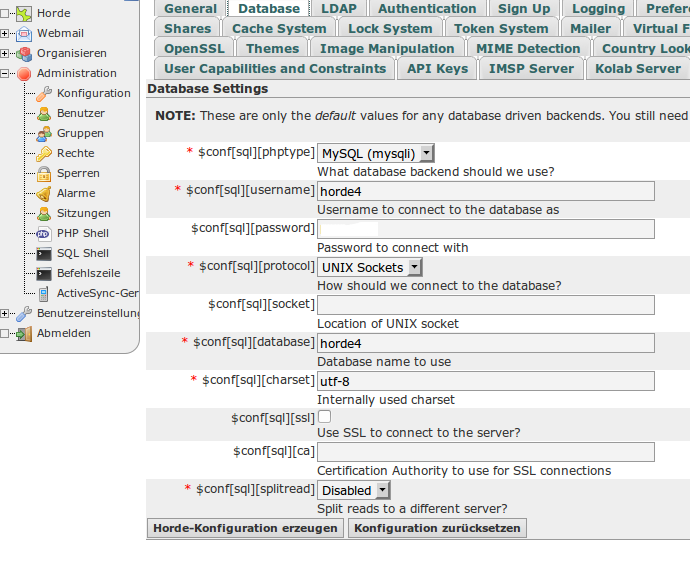
Horde Authentifizierung konfigurieren:
Horde benötigt ein Backend um den Benutzernamen und das Passwort zu überprüfen. Horde bietet dafür viele verschiedene Möglichkeiten an. Der Einfachheit halber kann man hier das Password-File benutzen (/etc/passwd). Der User muss dann nur im lokalen System angelegt werden:
adduser horde_user
(Administration -> Konfiguration -> Horde -> Authentication)
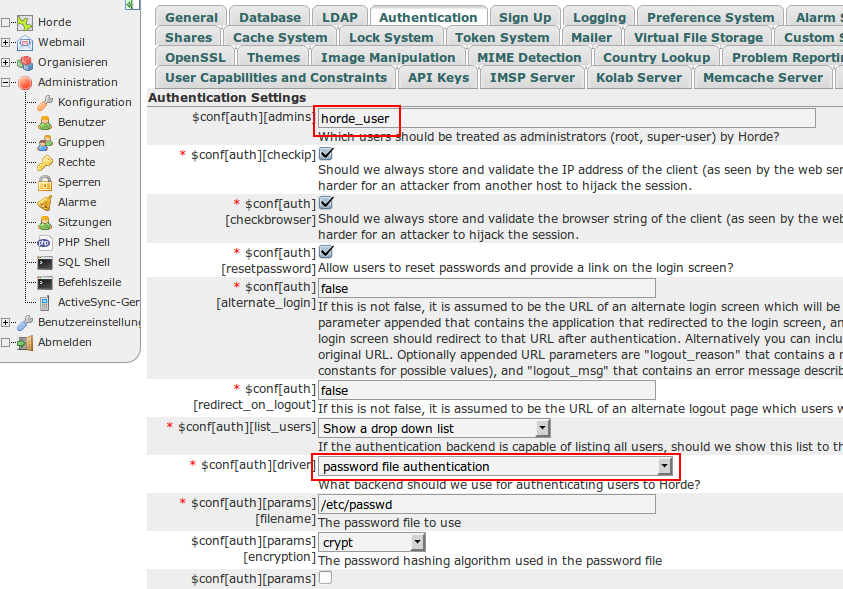
Datenbanktabellen für Horde anlegen:
Horde konnte bisher die eigenen Datenbanktabellen in MySQL noch nicht anlegen, da wir ihm eben erst die MySQL-Benutzerdaten mitgeteilt haben. Um die Tabellen anzulegen besucht man die Hauptseite der Konfiguration und wählt "Alle DB-Schemata aktualisieren", bis das Ganze so aussieht:
(Administration -> Konfiguration)
Ab sofort sollte man sich in Horde mit dem Benutzer "horde_user" und dem beim adduser-Kommando gewählten Passwort einloggen können.
Apache konfigurieren
Damit Android an Horde syncen kann, muss noch ein Alias in die Apache-Konfiguration eingetragen werden:
#/etc/apache2/httpd.conf Alias /Microsoft-Server-ActiveSync /var/www/horde4/rpc.php
Das ist notwendig, da Active-Sync Clients automatisiert die URL /Microsoft-Server-ActiveSync aufrufen, wenn sie mit ihrem Server connecten. Horde händelt die Synchronisation allerdings über die Datei rpc.php
Danach muss Apache seine Konfiguration neu laden lassen:
/etc/init.d apache2 reload
Wenn alles geklappt hat, sollte man nun auf seinem Androiden Sync-Konten einrichten können:
Mit diesem Setup Synce ich erfolgreich zwischen Horde, einem Sony Ericsson Xperia Mini Pro und einem Samsung Galaxy Tab.
Fallstricke:
- Ich hatte zunächst mit doppelten Kontakten und Kalendereinträgen zu kämpfen. Am Besten exportiert man zunächst alle Kontakte und den Kalender aus dem Handy und importiert sie in Horde. Danach löscht man alle Daten auf dem Handy und lässt sie von Horde wieder in das angelegte Active-Sync-Konto auf dem handy schieben. Horde bietet viele verschiedene Möglichkeiten an Daten zu importieren. (Organisieren -> Kalender -> Import/Export) und (Organisieren -> Adressbuch -> Import/Export). Den Kalender bekommt man zum Beispiel aus Android gut mit der App "iCal Import/Export" heraus. Mein SONY bot für den Export der Kontakte selbst die Möglichkeit an, diese in ein VCard-File zu exportieren. Aber auch hier gibt es sicher eine geeignete Lösung bei Google Play.
- Die Horde Authentifizierung per /etc/passwd sollte wie oben beschrieben funktionieren. Ich habe sie allerdings nur der Einfachheit halber für dieses Howto gewählt und nicht getestet, da ich selbst Horde an meinem IMAP-Server authentifiziere.
- Als ich angefangen habe die Syncerei zu testen, funktionierte es zuerst nur mit meinem Tablet und nicht mit dem Handy. Nach 1 Stunde frickeln war der Fehler gefunden: Android synct nicht, wenn der interne Speicher zu voll ist. Nachdem ich ein paar Apps auf die SD-Karte verschoben hatte, ging es sofort.
Meine (erschreckend langweiligen) Top10 Android-Apps
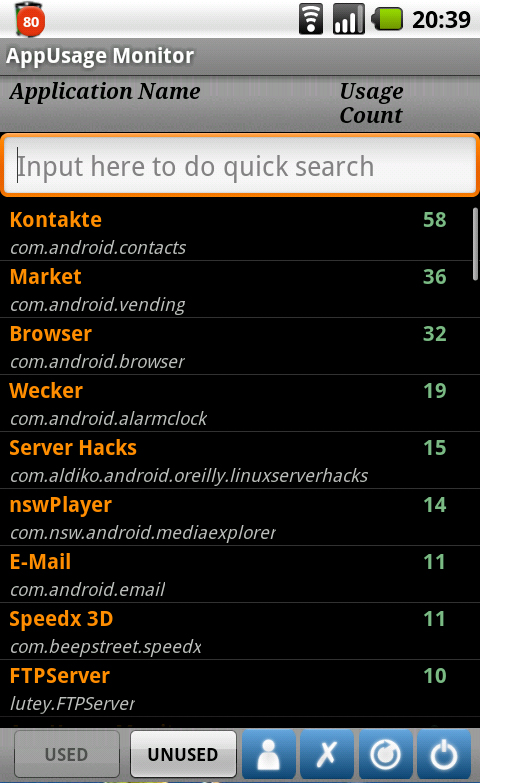 Apps für dies, Apps für das. Viele Apps, mehr Apps, nur noch Apps. Ich als Spielkind probiere natürlich so ziemlich jede Android-App aus, die mir interessant erscheint. Es macht mir Spass, sich das perfekte Werkzeug für jede Eventualität zu schaffen. Trotzdem habe ich mir die Frage gestellt, welche Apps ich wirklich regelmässig benutze. Natürlich gibt es auch dafür eine App, nämlich den "AppUsage Monitor". Nach 10 Tagen Selbsttest hier das ernüchternde Ergebnis: Auf Platz #1 - #4 Standardapps des Betriebssystems. Generation Nokia 3210: "*ICH* !!! brauche mein Handy *NUR* !!! zum telefonieren :)". Direkt danach ein E-Book, das ich gerade lese. nsw ist mein Mediaplayer, Speedx 3D ein kurzweiliges Game. Den FTP-Server nutze ich um Daten von und auf das Handy zu schaufeln. #10 und nicht mehr auf dem Screenshot ist ConnectBot, ein sehr cooler mobiler SSH-Client. Ich werde alt. Wo sind mindestens 4 Games in den TOP 10? Wo ist die Porno-App? Warum ist kein Soziales Netzwerk mit dabei? SMS/MMS NICHT in den Top 10? Na ja. Was solls ...
Apps für dies, Apps für das. Viele Apps, mehr Apps, nur noch Apps. Ich als Spielkind probiere natürlich so ziemlich jede Android-App aus, die mir interessant erscheint. Es macht mir Spass, sich das perfekte Werkzeug für jede Eventualität zu schaffen. Trotzdem habe ich mir die Frage gestellt, welche Apps ich wirklich regelmässig benutze. Natürlich gibt es auch dafür eine App, nämlich den "AppUsage Monitor". Nach 10 Tagen Selbsttest hier das ernüchternde Ergebnis: Auf Platz #1 - #4 Standardapps des Betriebssystems. Generation Nokia 3210: "*ICH* !!! brauche mein Handy *NUR* !!! zum telefonieren :)". Direkt danach ein E-Book, das ich gerade lese. nsw ist mein Mediaplayer, Speedx 3D ein kurzweiliges Game. Den FTP-Server nutze ich um Daten von und auf das Handy zu schaufeln. #10 und nicht mehr auf dem Screenshot ist ConnectBot, ein sehr cooler mobiler SSH-Client. Ich werde alt. Wo sind mindestens 4 Games in den TOP 10? Wo ist die Porno-App? Warum ist kein Soziales Netzwerk mit dabei? SMS/MMS NICHT in den Top 10? Na ja. Was solls ...
Den Screenshot habe ich übrigens mit "ShootMe" gemacht. Kostenlos und sehr gut - allerdings nur für gerootete Droiden...